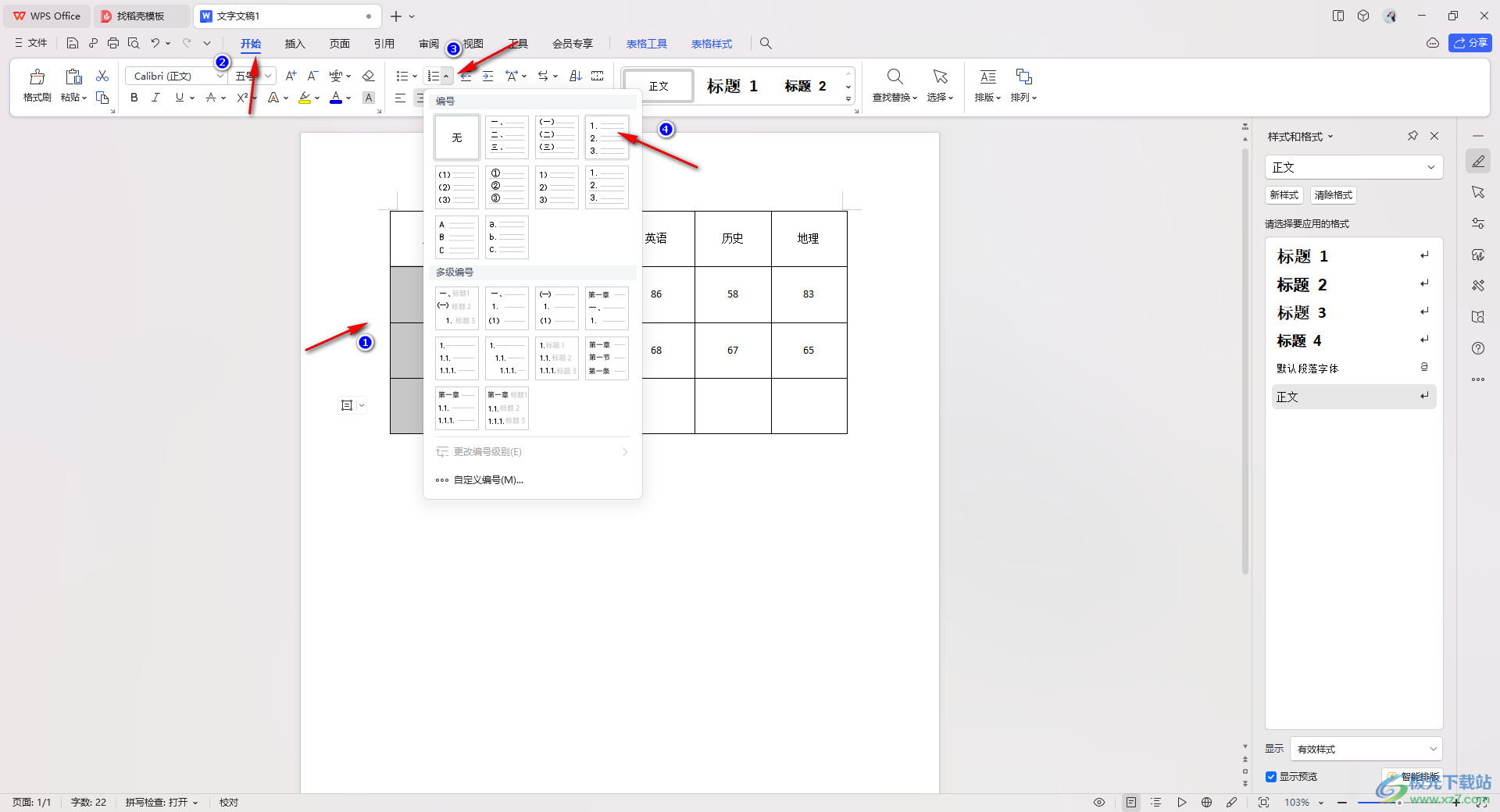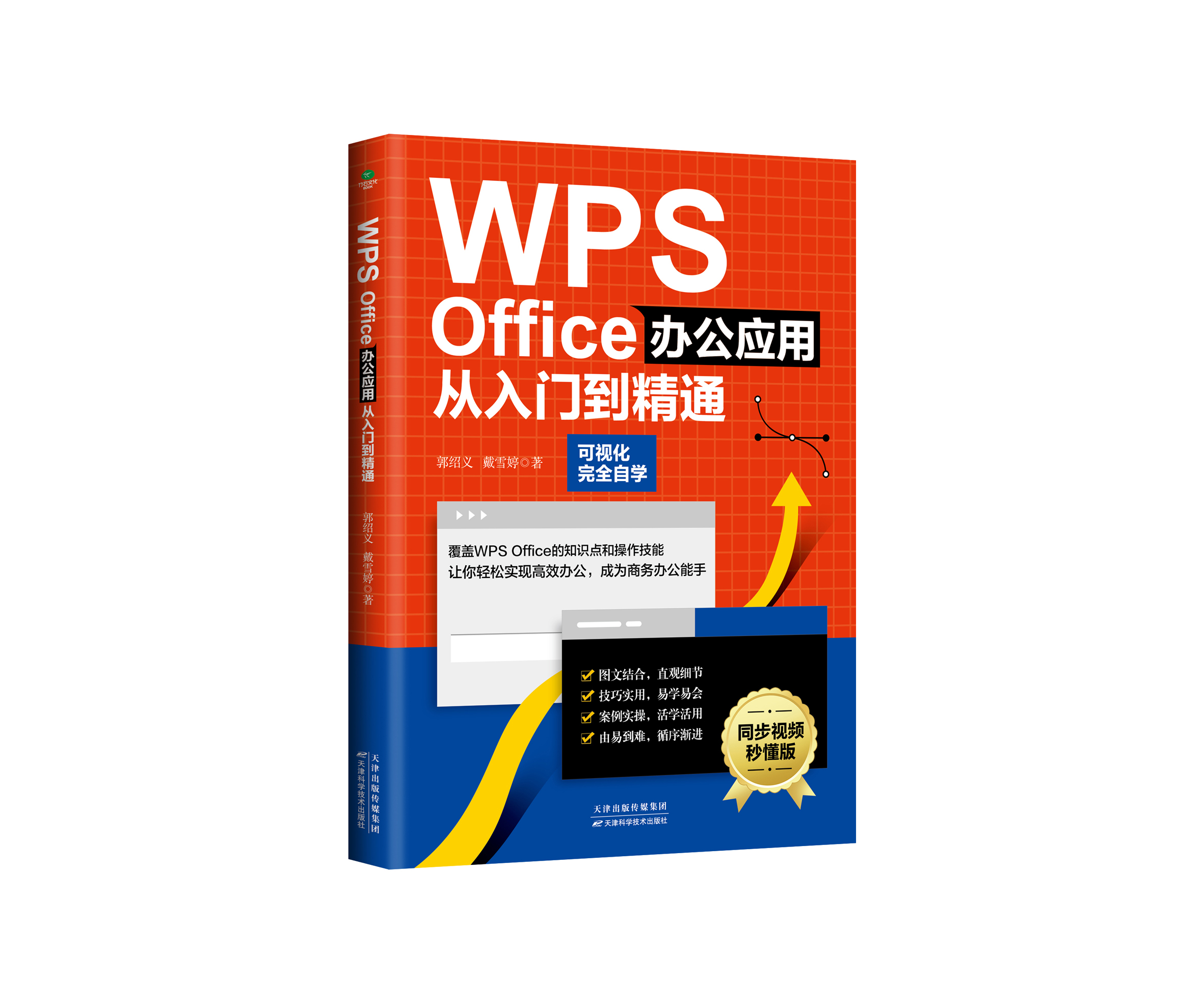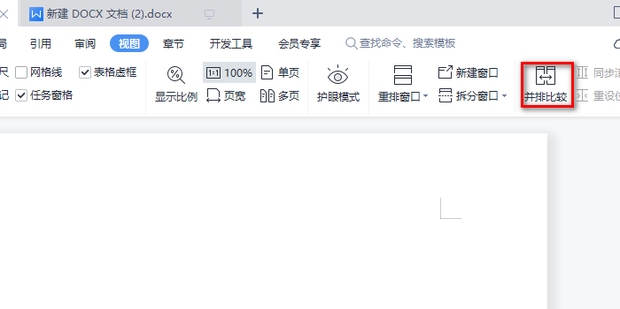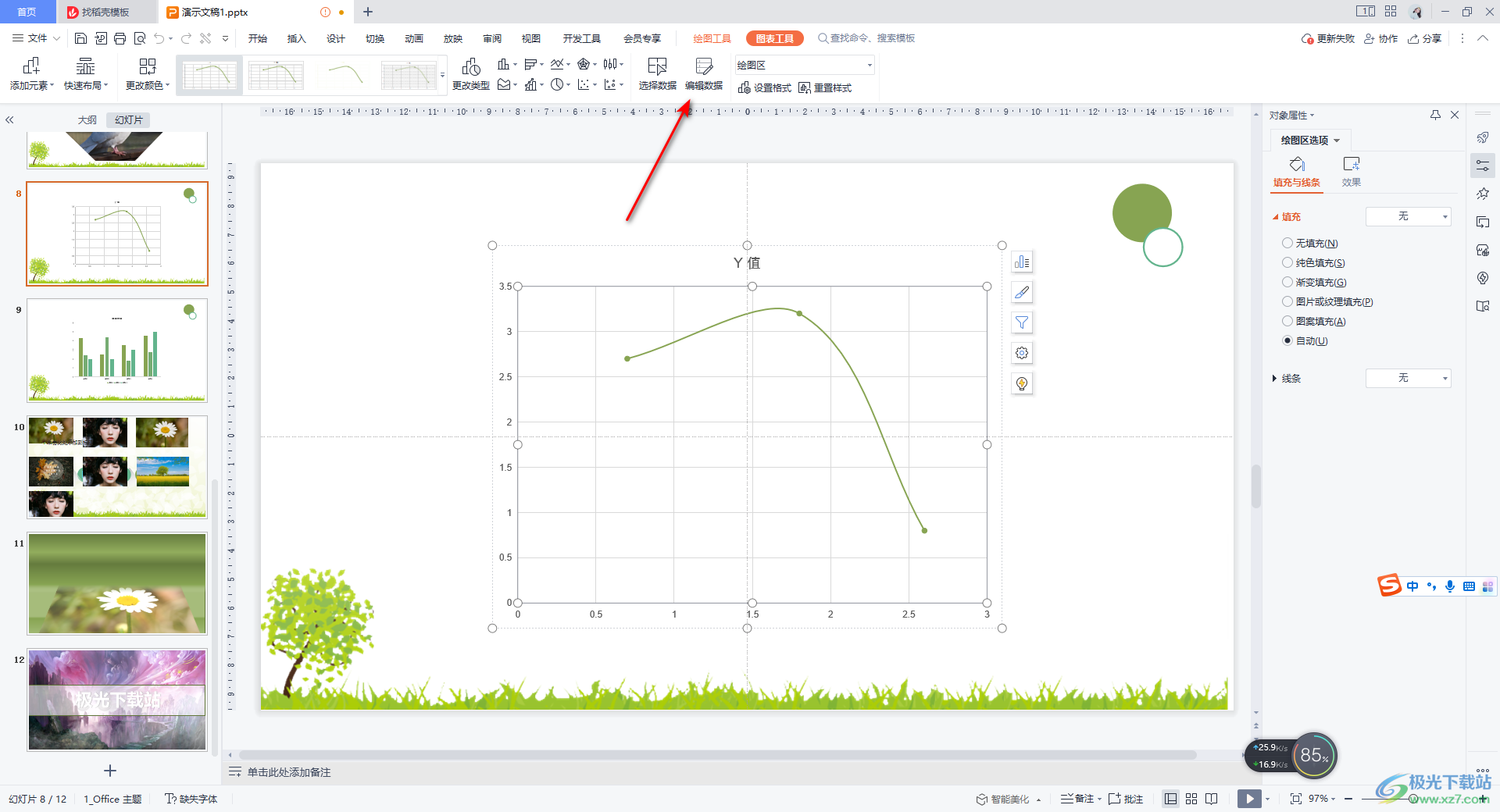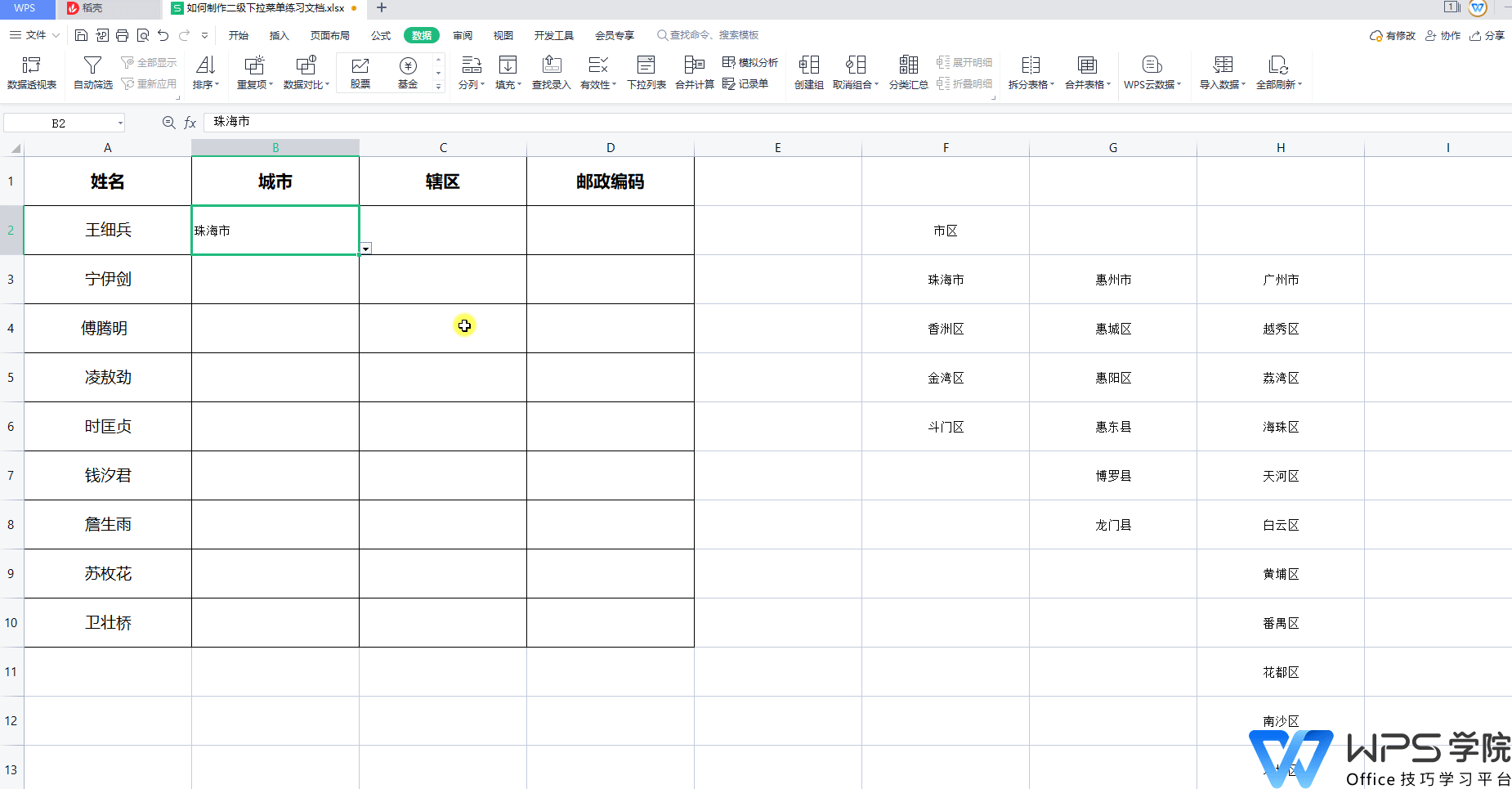WPS表格是一款功能强大的电子表格处理软件,它是 WPS Office 套件的核心组件之一。它能够帮助用户高效地进行数据录入、整理、计算、分析和可视化展示。凭借其与Microsoft Excel格式的高度兼容性、直观易用的操作界面以及丰富的函数库,WPS表格成为了个人和企业处理数据的理想选择,尤其在Mac平台上提供了流畅稳定的性能体验。
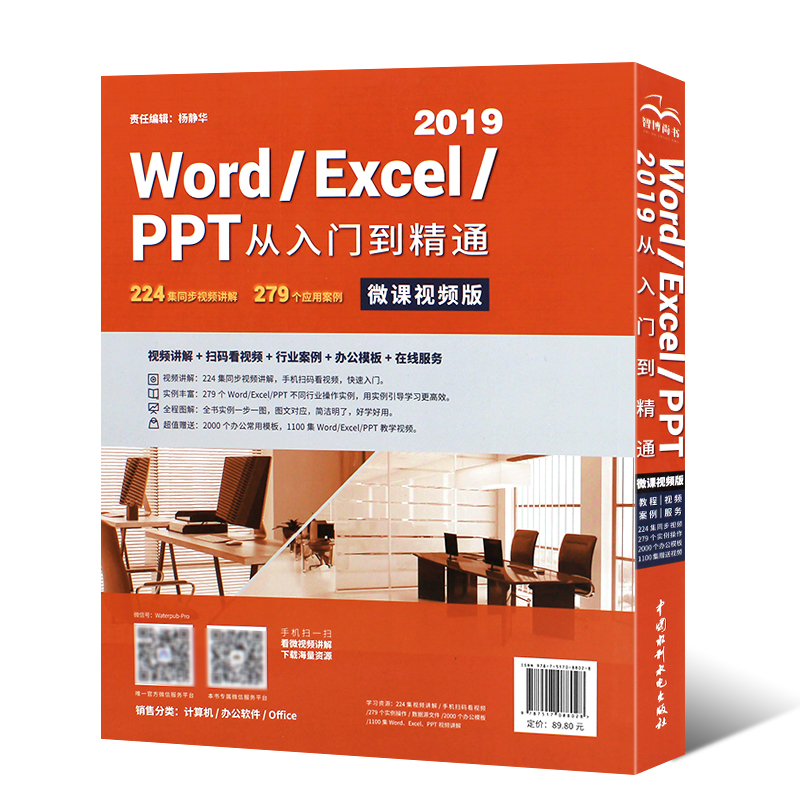
文章目录
- 什么是WPS表格?
- 快速入门:熟悉界面与基本操作
- 高效数据录入与格式化技巧
- 掌握核心函数与公式应用
- 数据可视化:如何创建专业的图表
- 进阶数据分析:玩转数据透视表
- 轻松管理数据:排序、筛选与冻结窗格
- 协同办公:共享与协作功能
- Mac用户必备:WPS表格快捷键大全
- WPS表格与Microsoft Excel深度对比
- 智能新体验:WPS AI如何赋能表格处理
- 完美收尾:打印设置与文件导出
什么是WPS表格?
WPS表格是一款集成了数据处理、分析、可视化和协同编辑功能的现代化电子表格程序。它专为处理各种规模的数据而设计,从简单的家庭预算到复杂的商业财务报告,都能轻松胜任。用户可以利用它创建结构清晰的数据列表,通过公式和函数进行自动化计算,并最终将枯燥的数据转化为富有洞察力的图表。
WPS表格的核心优势
WPS表格之所以广受欢迎,源于其多方面的显著优势。首先是卓越的兼容性,它无缝支持 .xls、.xlsx、.csv 等主流文件格式,确保用户在与使用其他办公软件的同事协作时文件能够顺畅流通,不会出现格式错乱的问题。其次是轻量化的设计,软件安装包小巧,启动速度快,对系统资源占用低,即使在配置较低的设备上也能流畅运行。最后是符合用户习惯的界面,其界面布局清晰直观,让新用户能够快速上手,而老用户则能感到熟悉和亲切。
为何Mac用户偏爱WPS表格
对于Mac用户而言,WPS表格提供了一个性价比极高的办公解决方案。它不仅在功能上与昂贵的同类软件不相上下,还针对macOS系统进行了深度优化,保证了应用的稳定性和性能。WPS Office for Mac 完整保留了用户熟悉的核心功能,并融入了Mac系统的设计美学,提供了清爽的视觉体验和流畅的交互操作。无论是学生、自由职业者还是企业员工,都能在Mac上享受到高效、便捷的表格处理工作流。
快速入门:熟悉界面与基本操作
初次打开WPS表格,您会看到一个由功能区、编辑栏、工作区和状态栏组成的清晰界面。掌握这些基本元素的用途是高效工作的第一步。
功能区与工具栏导览
顶部的功能区(Ribbon)是核心操作区域,它将所有功能按逻辑分类(如“开始”、“插入”、“公式”)整合到不同的选项卡中。每个选项卡下都包含了相关的命令按钮,例如字体设置、对齐方式、图表插入等。编辑栏位于功能区下方,用于显示和编辑当前选中单元格的内容或公式。熟悉这些区域的布局能帮助您迅速找到所需功能。
如何创建、保存和打开工作簿
创建一个新的工作簿非常简单,只需点击“文件”菜单中的“新建”选项即可。在完成数据录入和编辑后,通过“文件” > “保存”或“另存为”来存储您的工作。WPS表格支持多种格式,建议在需要与他人协作时保存为 .xlsx 格式以保证最佳兼容性。要打开现有文件,选择“文件” > “打开”,然后浏览到文件所在位置即可。
单元格选择与工作表管理
工作区由无数个单元格(Cell)组成,每个单元格都有唯一的地址(如 A1, B2)。您可以单击选择单个单元格,或按住并拖动鼠标来选择一个单元格区域。一个工作簿(Workbook)可以包含多个工作表(Sheet),您可以通过点击底部的工作表标签来切换、重命名、添加或删除工作表,从而更好地组织和管理复杂数据。
高效数据录入与格式化技巧
标准化的数据录入与美观的格式化是制作专业表格的基础。WPS表格提供了多种工具来简化这一过程,提升工作效率和表格的可读性。
快速填充与数据验证
当您需要输入有规律的序列(如日期、数字序号)时,快速填充功能是您的得力助手。只需输入前一两个数据,然后拖动单元格右下角的填充柄,WPS表格便会自动识别规律并填充后续单元格。而数据验证功能则可以限制单元格中可输入的数据类型或范围,例如设置某列只能输入日期或特定范围的数字,从而从源头上保证数据的准确性。
设定单元格格式:数字、文本与日期
正确设置单元格格式至关重要。您可以将单元格设置为“数值”、“货币”、“百分比”或“日期”等不同类型,WPS表格会据此进行正确的显示和计算。例如,将一列设置为货币格式后,所有数字都会自动添加货币符号和千位分隔符。通过右键点击单元格并选择“设置单元格格式”即可进行详细调整。
条件格式的应用
条件格式能让数据自己“说话”。通过设定规则,您可以让满足特定条件的单元格自动改变颜色、字体或添加图标。例如,将所有低于60分的成绩标红,或用数据条直观展示销售额的高低。这使得您能够一眼就从海量数据中发现异常值或关键信息,极大地提升了数据洞察力。
掌握核心函数与公式应用
函数与公式是WPS表格的灵魂,它们是实现自动化计算和复杂数据分析的关键。从简单的加减乘除到复杂的逻辑判断,掌握核心函数将让您的工作效率倍增。
基础数学运算公式
所有公式都以等号“=”开始。基础运算包括加(+)、减(-)、乘(*)、除(/)。例如,要计算A1和B1单元格的和,只需在C1单元格输入 `=A1+B1`。此外,常用的聚合函数如 `SUM` (求和), `AVERAGE` (求平均值), `MAX` (求最大值), `MIN` (求最小值) 和 `COUNT` (计数) 是数据统计的基础。
常用逻辑函数解析 (IF, AND, OR)
逻辑函数用于进行条件判断。`IF` 函数是最核心的逻辑函数,其结构为 `IF(逻辑判断, 为真时的结果, 为假时的结果)`。例如,`=IF(A1>60, “及格”, “不及格”)` 可以根据A1单元格的分数自动判断是否及格。`AND` 和 `OR` 函数通常与 `IF` 嵌套使用,用于处理多个条件的判断。
VLOOKUP与SUMIF等查找与求和函数
当需要在大型数据表中查找特定信息时,VLOOKUP 函数非常有用。它能根据一个给定的值,在数据表的第一列中进行查找,并返回同一行中指定列的值。`SUMIF` 函数则可以根据特定条件对数据进行求和,例如,`=SUMIF(A1:A10, “水果”, B1:B10)` 可以计算出A列中类别为“水果”的所有对应B列的销售额。
数据可视化:如何创建专业的图表
图表是传达数据洞见最直观的方式。WPS表格强大的图表功能可以帮助您轻松将复杂的数据转换成易于理解的柱形图、折线图、饼图等。
选择合适的图表类型
选择正确的图表类型是有效沟通的第一步。不同的图表适用于不同类型的数据和分析目的:
- 柱形图/条形图:适合比较不同类别的数据大小。
- 折线图:非常适合展示数据随时间变化的趋势。
- 饼图/环形图:用于显示各部分占整体的比例。
- 散点图:用于揭示两个变量之间的关系或相关性。
创建与美化图表的步骤
创建图表的过程非常简单。首先,选中您想要可视化的数据区域。然后,转到“插入”选项卡,在图表组中选择一个合适的图表类型。图表生成后,您可以通过上下文工具栏(选中图表时出现)来修改图表的标题、坐标轴、图例、数据标签和颜色方案,使其更具专业性和可读性。
进阶数据分析:玩转数据透视表
数据透视表(PivotTable)是WPS表格中最为强大的数据分析工具之一,它能够快速汇总、重组和分析大量数据,帮助用户从不同维度探索数据背后的信息。
数据透视表是什么?
数据透视表是一种交互式报表,它允许您通过简单的拖放操作,快速地对原始数据进行分类、汇总(求和、计数、平均等)和交叉分析。您无需编写任何复杂的公式,就能从不同角度审视数据,例如按月度、区域和产品类别来分析销售数据。
如何创建与配置数据透视表
要创建数据透视表,先选中您的源数据,然后点击“插入”选项卡中的“数据透视表”。在弹出的窗口中确认数据范围,并选择将透视表放置在新工作表还是当前工作表。创建后,右侧会出现“数据透视表字段”窗格。您只需将字段(即数据的列标题)拖动到下方的四个区域(筛选、列、行、值),即可动态构建您的分析报告。
轻松管理数据:排序、筛选与冻结窗格
当处理大型数据表时,高效地查看和管理数据变得至关重要。排序、筛选和冻结窗格是三项基本但极其有用的功能。
单列与多列数据排序
排序功能可以帮助您按特定顺序重新排列数据行。您可以按任意一列进行升序或降序排列。对于更复杂的排序需求,可以使用“自定义排序”功能,设置多个排序条件,例如先按“部门”升序排列,再在同一部门内按“入职日期”降序排列。
使用自动筛选与高级筛选
筛选功能可以暂时隐藏不符合条件的行,让您专注于特定的数据子集。自动筛选会在每列的标题旁添加一个下拉箭头,您可以从中选择要显示的值。而高级筛选则提供了更强大的功能,允许您设置复杂的筛选条件(例如,筛选出“销售额大于5000”且“地区为华北”的记录),并将筛选结果复制到其他位置。
如何冻结窗格以方便查看
当数据表行数或列数过多,滚动时标题行或关键列会消失在视野之外。使用“视图”选项卡下的“冻结窗格”功能,可以锁定顶部的行、左侧的列或同时锁定两者。这样,无论您如何滚动表格,被冻结的标题行和关键列都会始终保持可见,极大地方便了数据的对照查看。
协同办公:共享与协作功能
现代办公越来越强调团队协作。WPS表格内置了强大的云端协作功能,让团队成员无论身在何处,都能共同处理同一份文档。
文档共享与权限设置
通过WPS云服务,您可以轻松地将表格文件分享给他人。只需生成一个分享链接,即可通过邮件或即时通讯工具发送给协作者。在分享时,您可以精细地设置权限,决定接收者是只能查看文件,还是可以进行编辑、评论。这种灵活的权限控制确保了文档的安全性。
多人实时在线编辑
WPS表格支持多人同时在线编辑同一份文档。每个协作者的修改都会被实时同步到云端,并且您可以看到其他成员的光标位置和正在编辑的内容。这一功能避免了文件传来传去导致的多个版本混乱问题,极大地提升了团队协作的效率,是远程办公和团队项目的理想选择。
Mac用户必备:WPS表格快捷键大全
熟练使用快捷键是提升工作效率的捷径。以下是为Mac用户整理的一些常用WPS表格快捷键,掌握它们能让您的操作行云流水。
| 功能 | Mac快捷键 |
|---|---|
| 保存文件 | Command + S |
| 撤销操作 | Command + Z |
| 复制 | Command + C |
| 粘贴 | Command + V |
| 剪切 | Command + X |
| 加粗 | Command + B |
| 查找 | Command + F |
| 创建新工作簿 | Command + N |
| 跳转到A1单元格 | Control + Home |
| 插入当前日期 | Control + ; |
WPS表格与Microsoft Excel深度对比
WPS表格和Microsoft Excel是市场上两款主流的电子表格软件。虽然它们在核心功能上非常相似,但在一些方面仍存在差异,用户可以根据自身需求进行选择。
兼容性与文件格式
两者在文件格式兼容性上都做得非常出色。WPS表格可以完美打开、编辑和保存Excel的 .xlsx 和 .xls 文件,反之亦然。在日常使用中,文件格式的转换几乎不会造成任何内容或格式的丢失,这保证了跨平台协作的流畅性。
功能差异与特色功能
Excel在一些高级数据分析领域,如Power Query和复杂的数据建模方面,拥有更深厚的积累。然而,WPS表格在许多日常功能上提供了更便捷的体验,例如它内置了PDF转换、智能分列、合并工作表等实用工具,这些在Excel中可能需要更复杂的操作或安装插件才能实现。此外,WPS的云服务和协作功能集成得更加紧密。
性能与资源占用
通常情况下,WPS表格被认为是一款更轻量级的软件。它的安装包更小,启动速度更快,对系统资源的占用也相对较低。对于配置不高或追求极致性能的Mac用户来说,WPS表格在流畅度方面可能具有一定的优势。
智能新体验:WPS AI如何赋能表格处理
随着人工智能技术的发展,WPS Office也引入了强大的AI能力,旨在将表格处理的效率提升到新的高度。WPS AI 正在改变我们与数据交互的方式。
AI辅助数据分析与公式生成
面对复杂的数据,您不再需要苦苦思索该用什么公式。只需用自然语言向WPS AI提问,例如“帮我计算每个产品的总销售额”,AI就能自动理解您的意图,并生成相应的公式或数据透视表。它能帮助您快速识别数据趋势、发现异常值,让数据分析变得前所未有的简单。
智能美化与一键排版
一份排版混乱的表格会严重影响可读性。WPS AI提供了智能美化功能,能够一键调整表格的字体、颜色、行高列宽,应用统一的视觉风格,让您的表格瞬间变得专业美观。这为那些不擅长设计的用户节省了大量调整格式的时间,让他们可以更专注于数据本身。立即在您的Mac上下载WPS Office,体验AI带来的办公革新。
完美收尾:打印设置与文件导出
完成表格制作后,最后一步通常是打印或以其他格式分享。WPS表格提供了灵活的打印和导出选项,确保您的工作成果能以最佳形式呈现。
调整打印区域与页面布局
在打印前,您可以通过“页面布局”选项卡来设置纸张方向、页边距,并添加页眉页脚。使用“打印预览”功能可以直观地看到打印效果。如果只想打印表格的特定部分,可以通过“设置打印区域”来指定。对于过宽或过长的表格,还可以设置“缩放”,将其调整为一页宽或一页高,避免内容被分割。
如何将表格导出为PDF或图片
除了打印,将表格导出为其他格式也是常见的需求。WPS表格内置了强大的导出功能,您可以轻松地将整个工作表或选定区域另存为PDF文件,这是一种通用的、格式固定的分享方式。此外,您也可以将其导出为图片格式(如PNG或JPG),方便插入到演示文稿或报告中。